Această funcție ascunsă pentru iPhone este cea mai simplă modalitate de a lua notițe rapid

Aflați cum să luați Quick Notes pe iPhone atunci când doriți să salvați text, linkuri și imagini rapid și ușor.
Acum puteți crea un sondaj în WhatsApp, ceea ce este o veste excelentă pentru chat-urile de grup și organizatorii pasionați. Anterior, dacă ați vrut să evaluați opinia tuturor celorlalți la un chat de grup, aveați câteva opțiuni. Una a fost crearea unui sondaj folosind un site web extern și linkul către acesta în chat. A doua modalitate, mai informală, a fost să trimiți răspunsurile la sondaj ca mesaje și să le ceri oamenilor să reacționeze la fiecare, numărând reacțiile. Niciuna dintre variante nu a fost perfectă.
Sondajele externe au necesitat, evident, un proces oarecum laborios, care a cerut să vă înscrieți la un site web de sondaje și să-i faceți pe toți să facă clic pe link. Metoda de reacție la mesaj a fost foarte grosolană și însemna că nu puteai vedea cine a dat ce răspunsuri.
Ei bine, WhatsApp a răspuns în mod clar cererii utilizatorilor, deoarece acum puteți crea sondaje nativ în chat-urile WhatsApp. Eu însumi organizez în prezent o petrecere a burlacilor și am folosit imediat funcția de sondaj pentru a afla rapid ce întâlniri ar putea face oamenii. Este mult mai rapid și mai ușor decât a crea un sondaj extern și mult mai detaliat decât a cere reacții la chat.
Dacă doriți să aflați cum să creați un sondaj în WhatsApp, pur și simplu citiți mai departe, deoarece acest ghid vă va arăta cum să faceți acest lucru.
Cum se creează un sondaj în WhatsApp: iPhone și Android
1. Pentru utilizatorii de iPhone: într-un chat WhatsApp, atingeți butonul plus de lângă caseta de text.
Pentru utilizatorii de Android: într-un chat WhatsApp, atingeți butonul agrafă de lângă caseta de text.
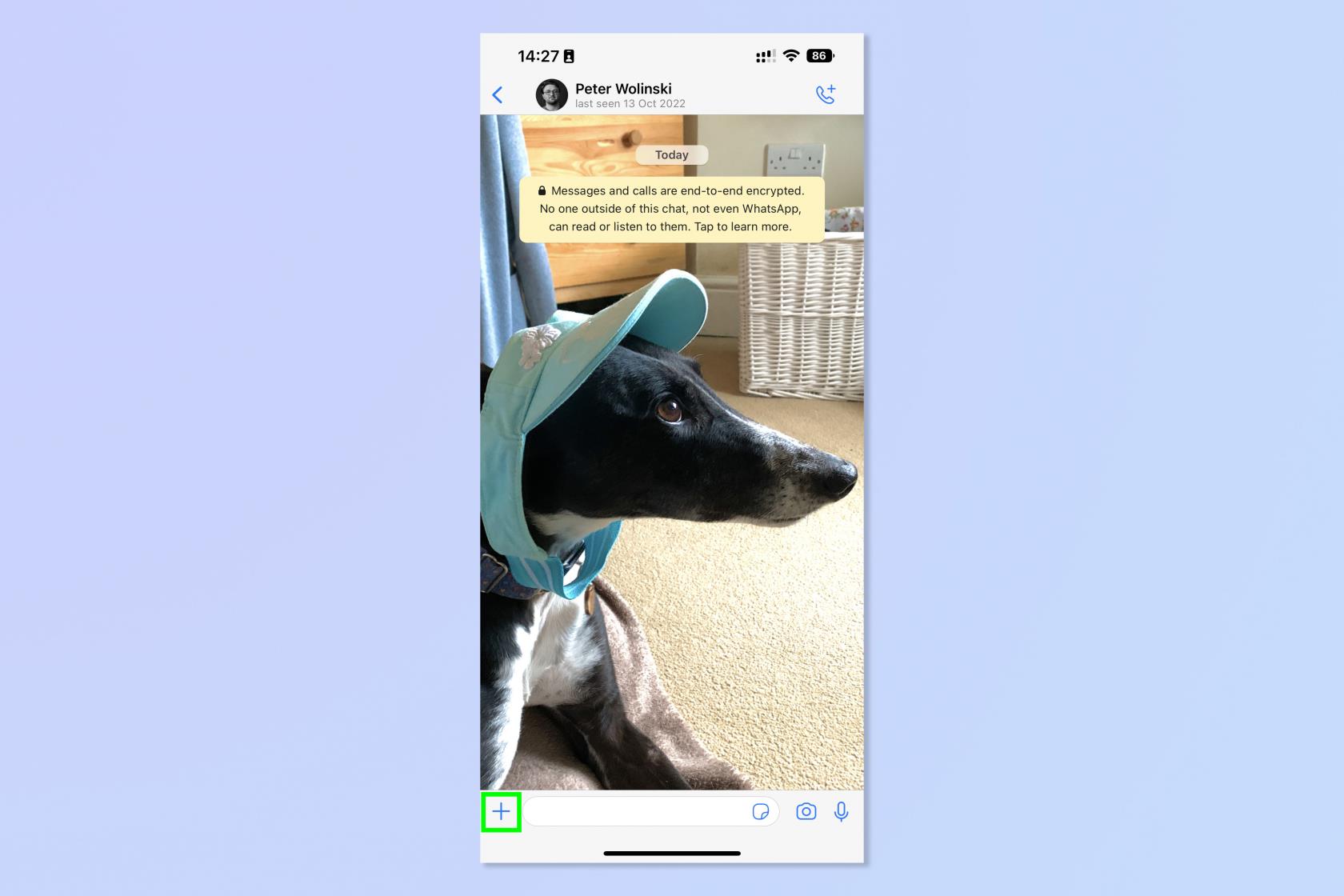
(Credit imagine: viitor)
2. Atingeți Sondaj .
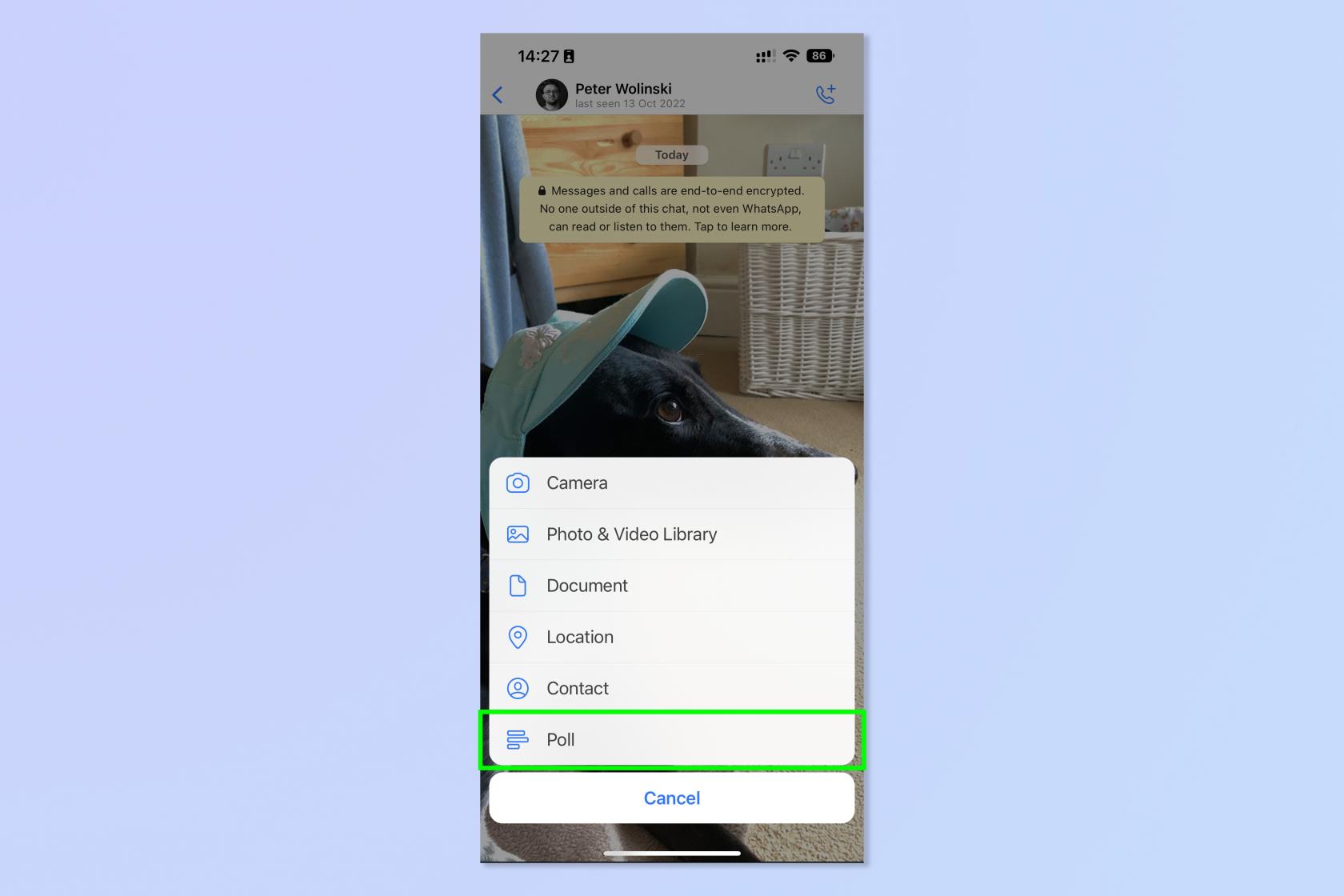
(Credit imagine: viitor)
3. Introduceți întrebarea la care doriți să răspundă de către ceilalți membri ai chatului.
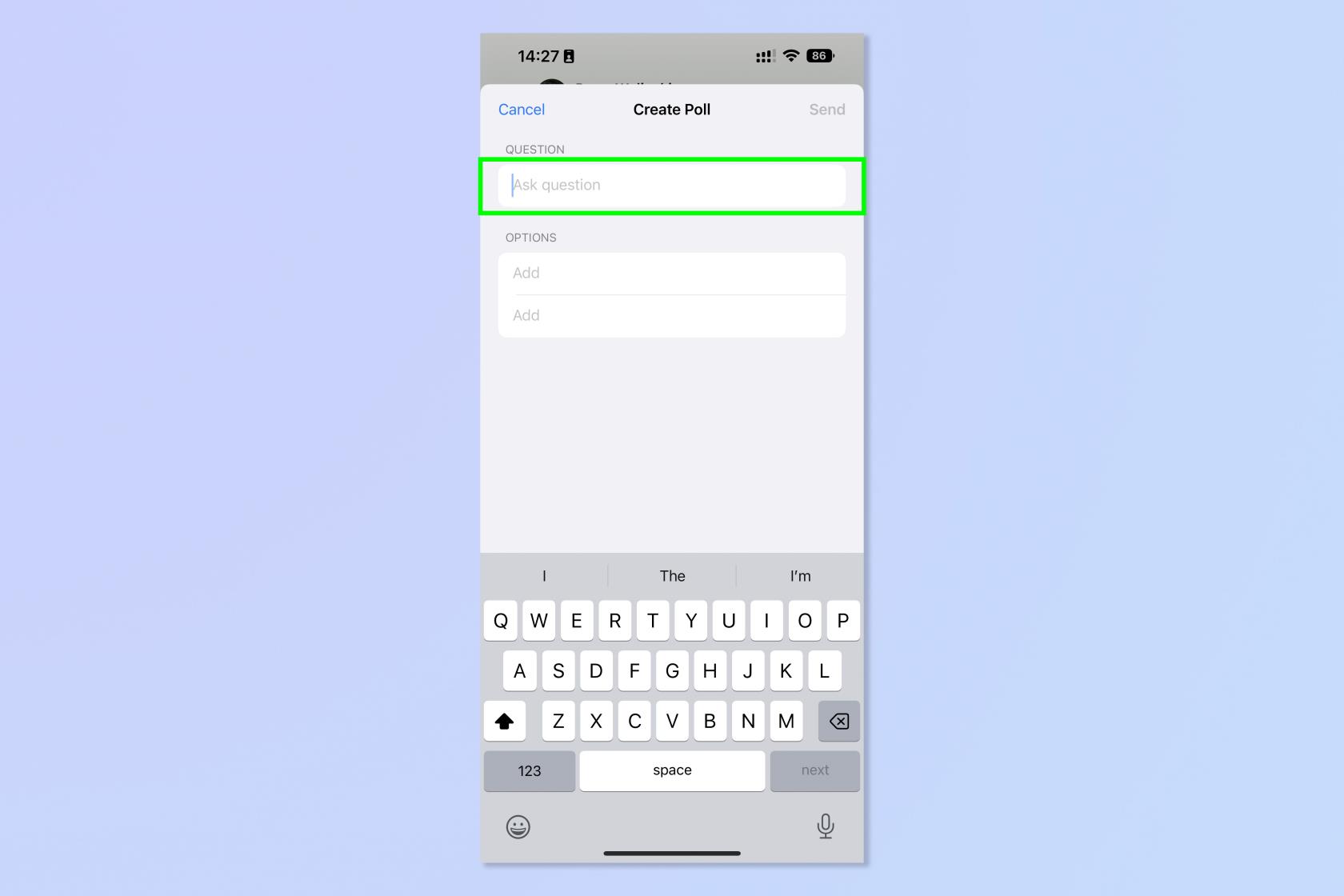
(Credit imagine: viitor)
4. Introduceți opțiunile de răspuns în casetele Opțiuni.
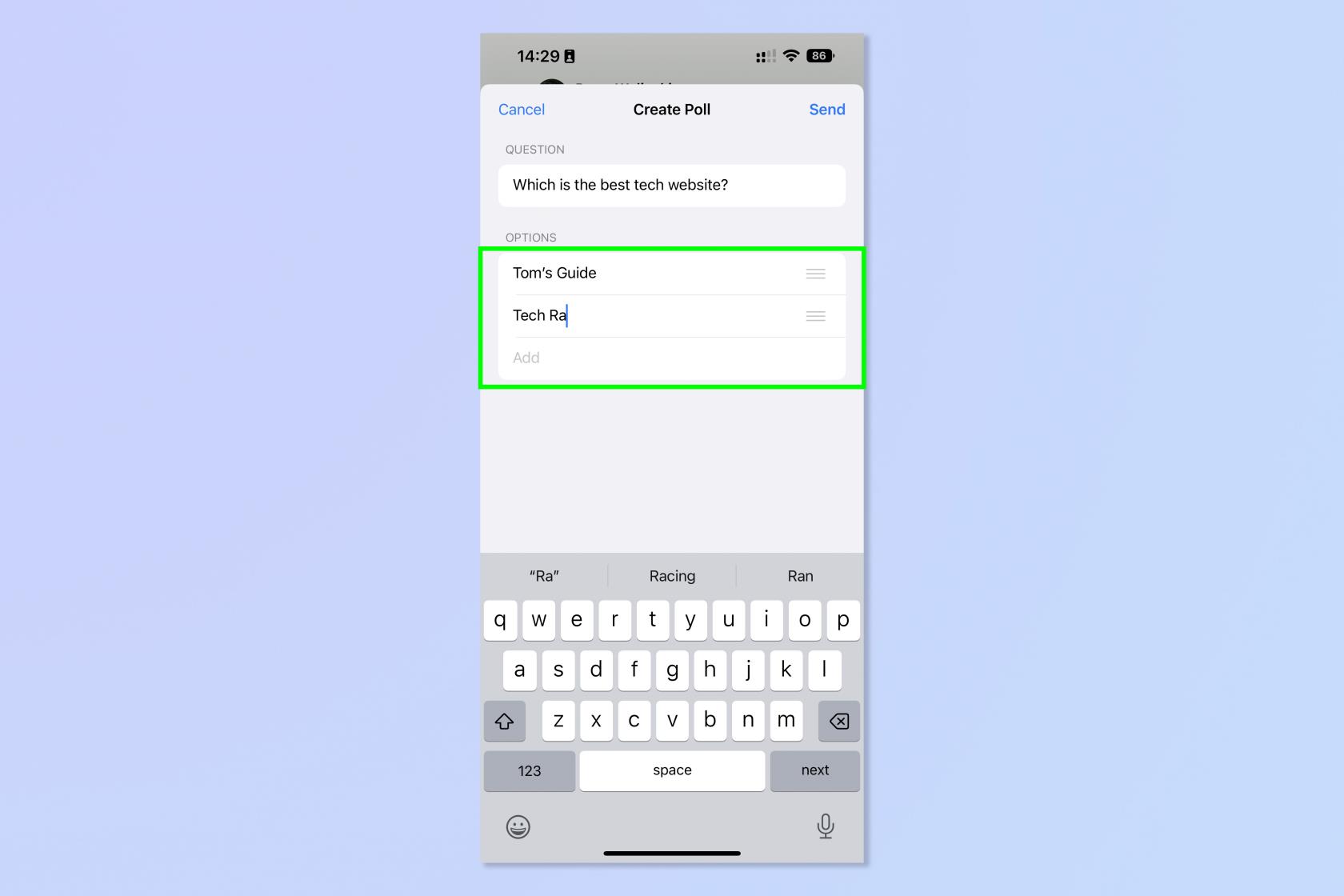
(Credit imagine: viitor)
5. Pentru a muta o opțiune, țineți apăsată pictograma cu trei bare din dreapta și trageți opțiunea acolo unde doriți să fie plasată. Eliberați degetul când sunteți mulțumit de poziție.
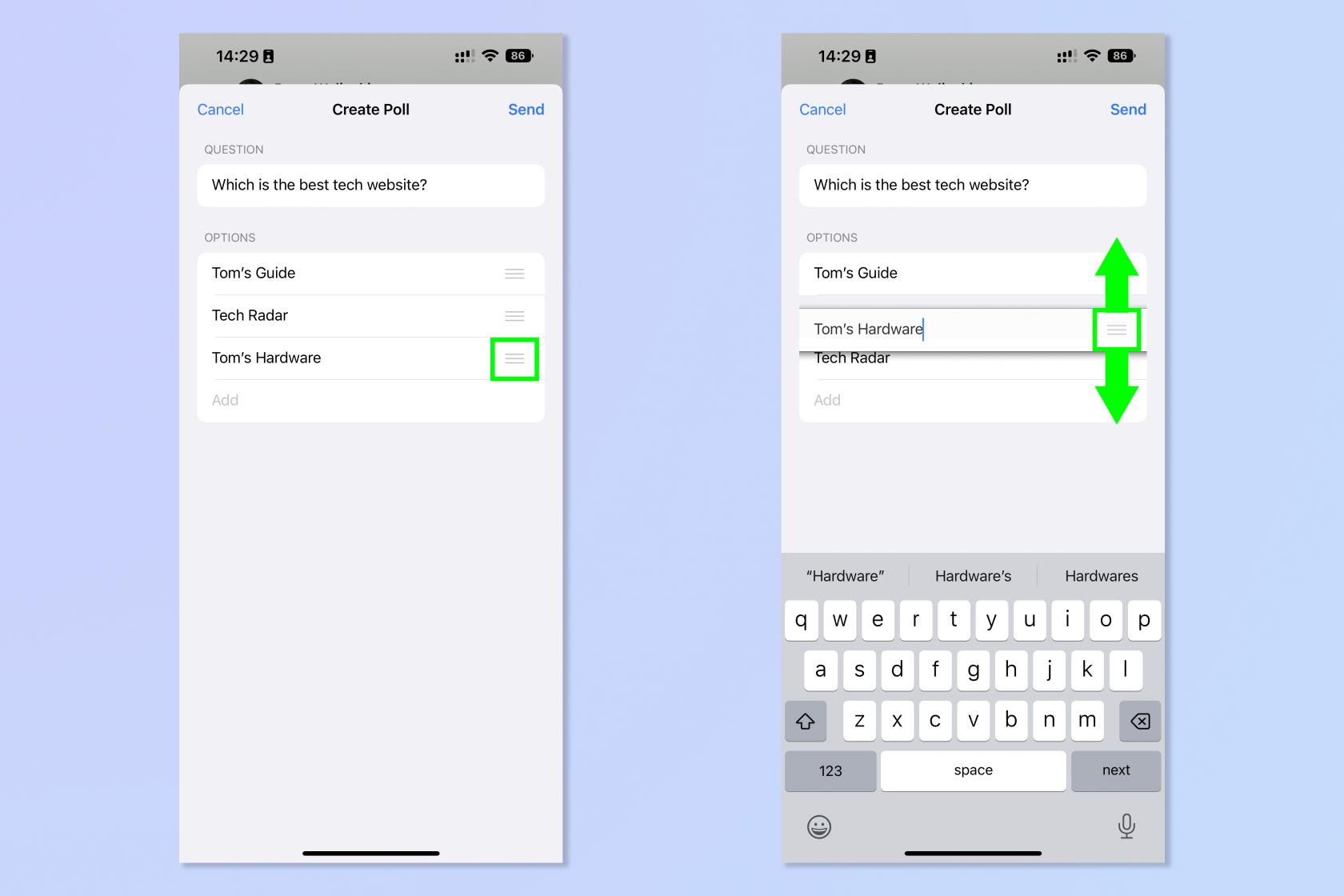
(Credit imagine: viitor)
6. Când sunteți gata, atingeți Trimiteți .
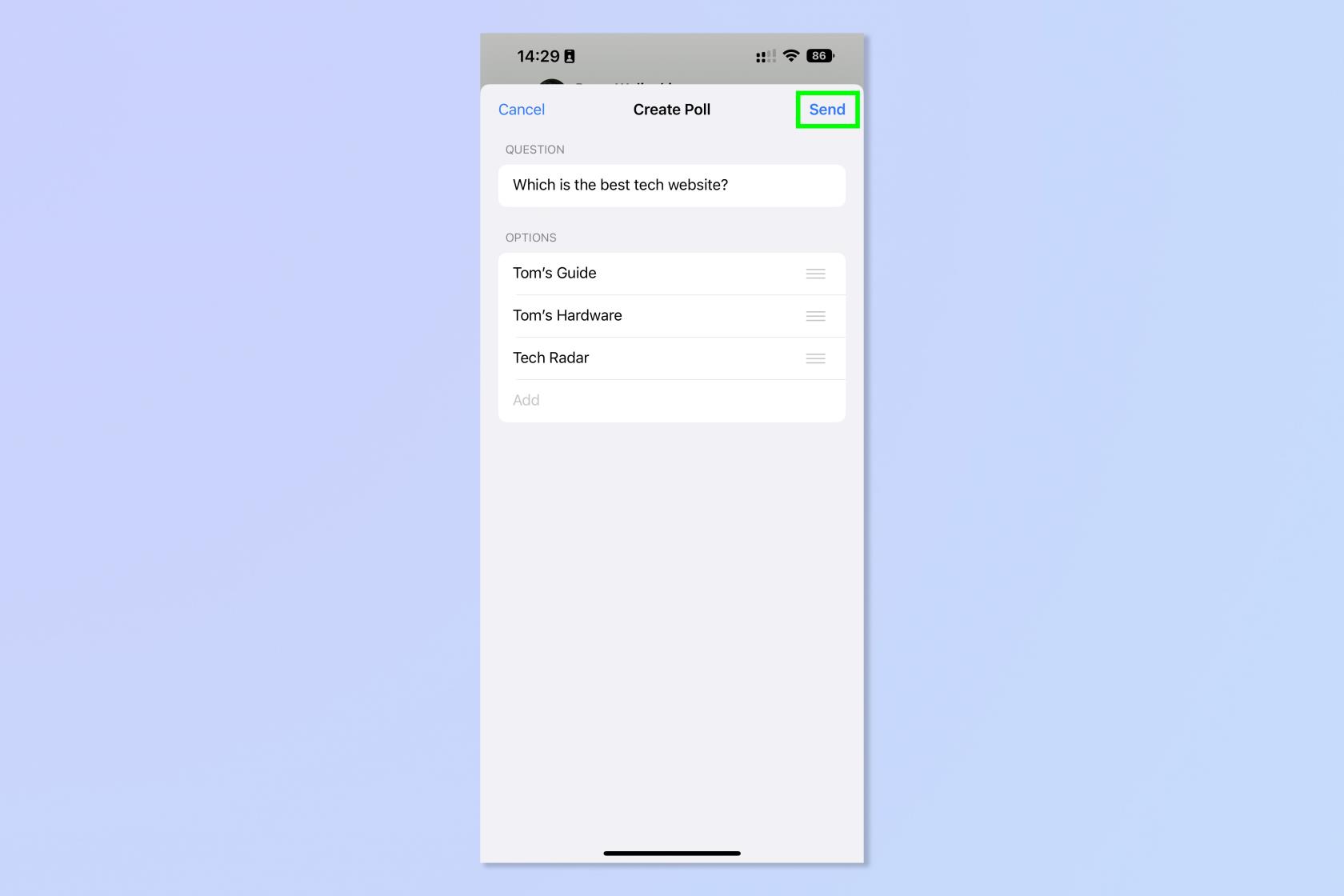
(Credit imagine: viitor)
7. În chat, veți vedea sondajul. Atingeți o opțiune de răspuns pentru a o vota. Poți vota pentru mai mult de unul!
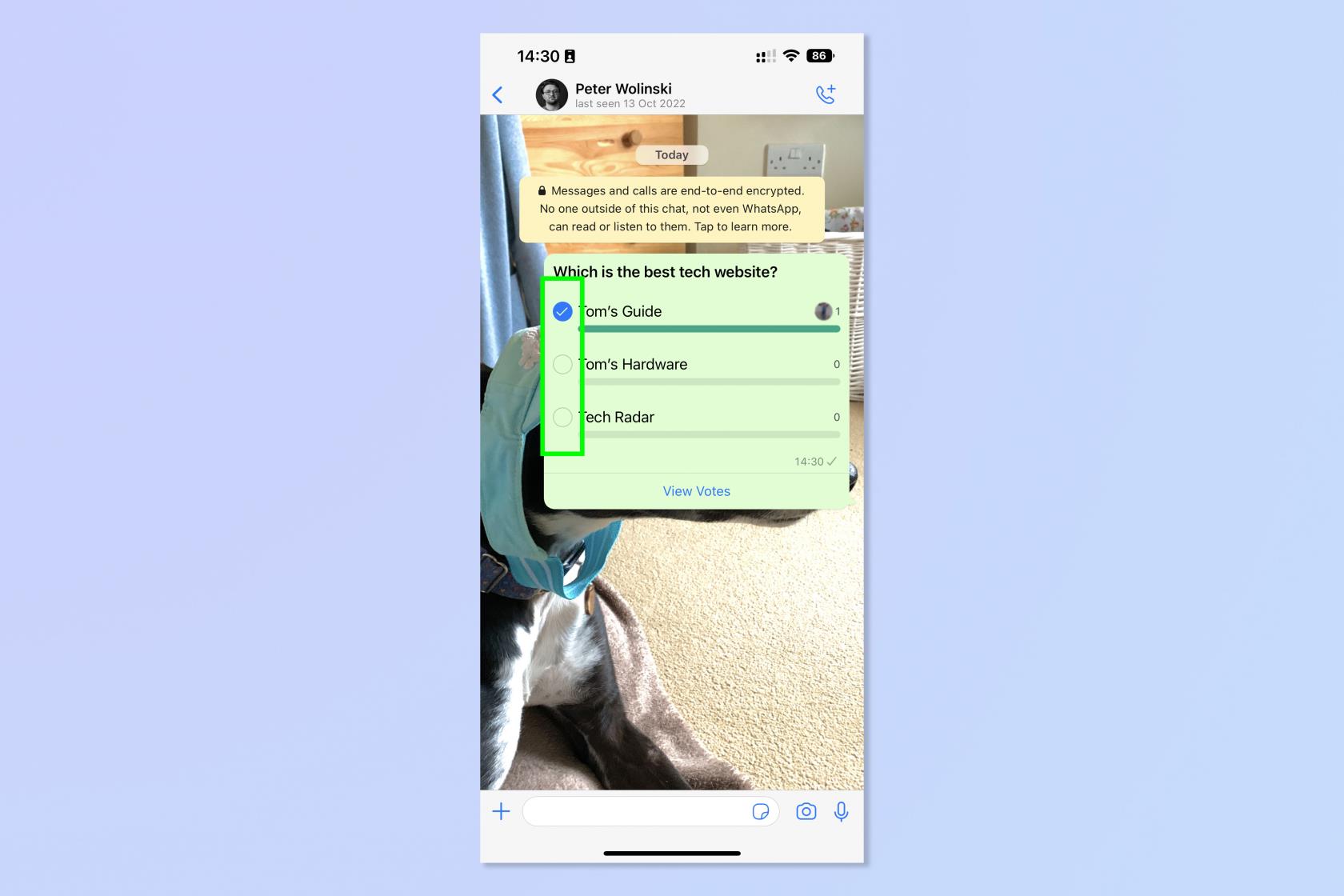
(Credit imagine: viitor)
8. Atingeți View Votes pentru a vedea răspunsurile.
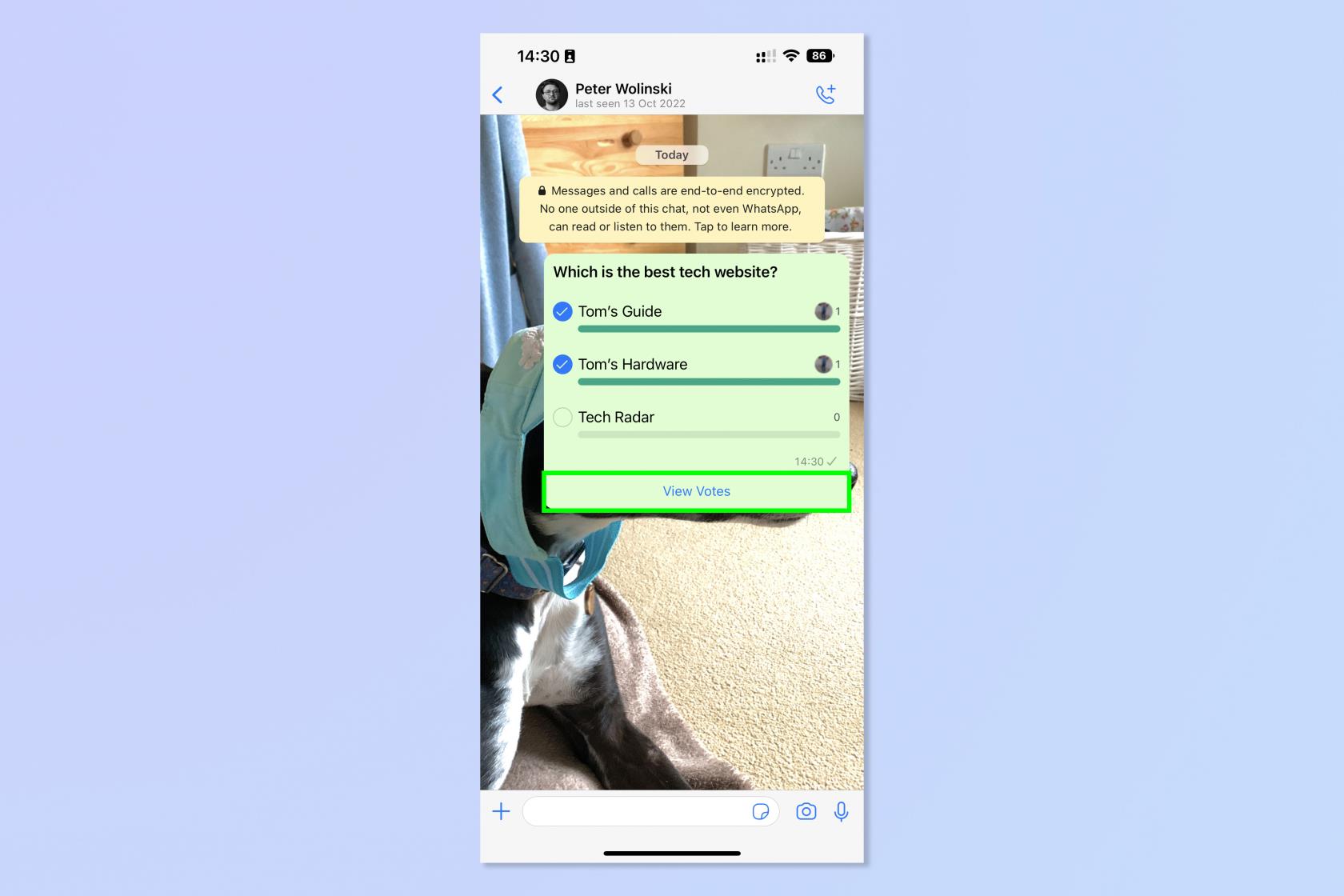
(Credit imagine: viitor)
A fost ușor, exact așa cum ar trebui să fie. Se pare că WhatsApp înțelege că oamenii doresc feedback rapid atunci când folosesc un sondaj și au conceput această funcție pentru a face totul foarte simplu.
Dacă doriți să aflați mai multe despre utilizarea WhatsApp, de ce să nu începeți cu ghidurile noastre despre cum să mutați mesajele WhatsApp de pe Android în iOS și despre cum să creați un avatar WhatsApp .
Dacă doriți mai multe sfaturi generale despre utilizarea dispozitivului iPhone sau Android, vă oferim gama noastră de tutoriale utile. Ai un telefon nou? Citiți cum să transferați date de pe iPhone pe iPhone sau cum să transferați date de pe Android pe Android , pentru a vă asigura că transferați totul pe noul dispozitiv în siguranță.
Aflați cum să luați Quick Notes pe iPhone atunci când doriți să salvați text, linkuri și imagini rapid și ușor.
Dacă vă simțiți nerăbdător, învățați cum să activați actualizările macOS beta vă va asigura că obțineți mai întâi cele mai recente versiuni ale sistemului de operare Mac
Nu durează mult să activați modul de afișare peisaj permanent pe telefoanele Samsung, oferindu-vă o interfață în stilul iOS 17 StandBy
Dacă plecați în vacanță sau călătoriți în această vară, acestea sunt caracteristicile pe care ar trebui să le utilizați
Nu vă mai intoxicați niciodată cu alimente folosind această comandă rapidă de conversie a timpului la microunde.
Configurarea profilurilor Safari în iOS 17 vă permite să vă sortați mai ușor filele și paginile preferate, așa că merită configurat. Acest ghid vă va arăta cum.
Iată cum să-ți ascunzi starea online pe WhatsApp, dacă nu ești atât de pasionat de ideea ca oamenii să știe când ești activ.
Aflați cum să vă actualizați iPhone-ul la iOS 16, pentru a utiliza toate cele mai recente și cele mai bune funcții, asigurându-vă în același timp că iPhone-ul este cât se poate de sigur și optimizat
iPhone-ul dvs. are corecție încorporată a lentilelor, care poate elimina distorsiunile optice din imagini. Așa îl pornești.
Iată cum puteți activa nivelul camerei iPhone, care a sosit cu iOS 17.








